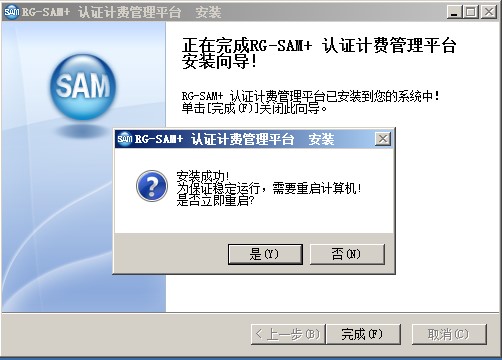SAM单机安装流程:
准备工作> 安装SQL Server数据库 > 安装SAM软件 > 数据库初始化 > 启动服务
> 安装完成
三、安装SAM软件
在正式安装SAM软件之前,需要先确认项目中客户购买的SAM系统软件版本类型,确认完类型后,再通过联系4008111000或者登陆版本管理系统,获取到正确的SAM系统软件版本。
SAM 3.81以上版本在安装完SAM软件后,会自动对数据库内存进行调整限制,不需要再次进行手工调整。
1、运行获取到的SAM软件版本exe文件启动安装程序,出现安装界面,点击“下一步”:
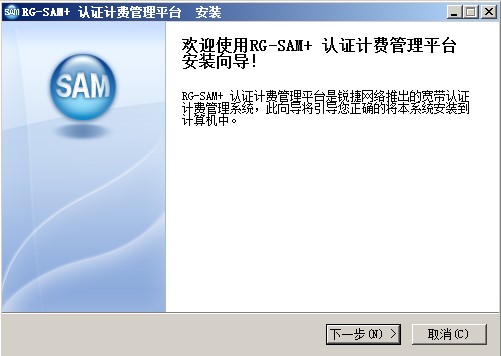
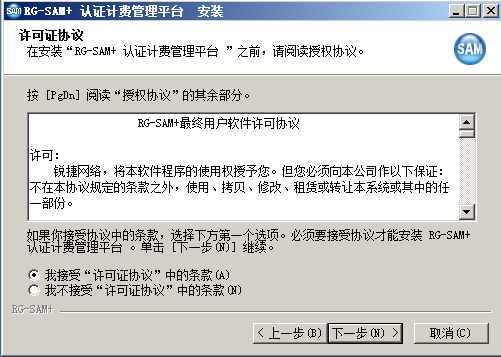
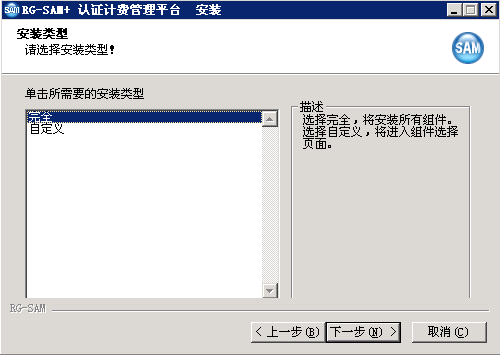
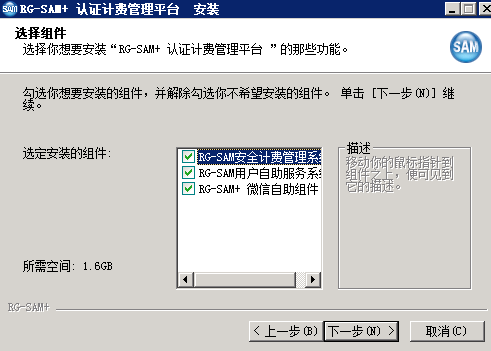
注:选择SAM管理端即安装服务器的管理端,服务器管理端上需要先安装相应的数据库,请参照后续的配置
选择SAM自助端即安装服务器的自助端,自助端服务器上不需要安装数据库,安装时直接使用sa账号去调用服务端上数据库即可
4、选择安装路径,由于SAM系统数据比较重要,最好不要安装在系统盘,否则后续系统盘空间占用太大导致系统运行异常:(安装路径不能有中文和空格)
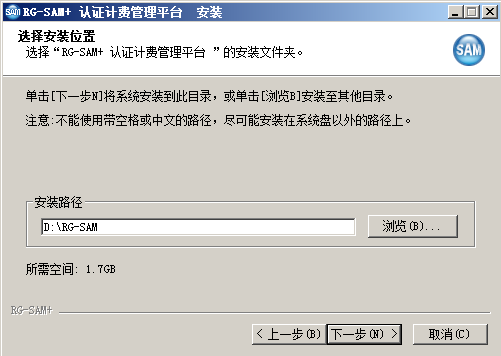
5、如果被提示安装目录已经存在,说明安装路径下已有该目录,且不为空,需要工程师确认目录下的数据,如是旧版本SAM未卸载,请先卸载旧版本SAM版本;如果是其他数据,且需要保存,请提前进行备份,备份后删除该目录即可:

6、配置数据库参数,数据库名、用户名、密码都不能包含“<”、“&”、“.”、“_”、“-”、“””、“>”等字符,并务必保证这些参数正确,绑定IP中填写的是SAM系统对外提供服务的IP地址:
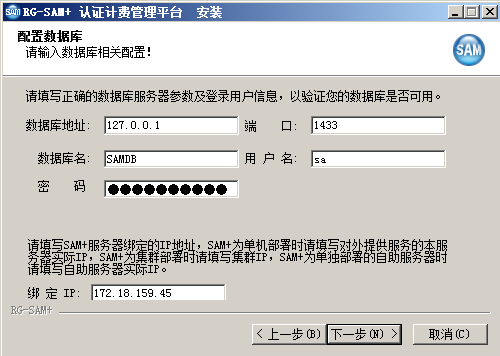
7、如果指定的数据库已经存在则会出现下图的提示,如果点击“是”将删除指定的数据库并使用initdb.sql初始化指定的数据库(初始化数据库会创建到sqlserver的默认磁盘目录下,请确保该目录有足够的空间),点“否”则不会删除和初始化指定的数据库(旧版本SAM升级请选择否):

8、设置管理端链接和自助端链接名称,一般默认即可,点击“下一步”:
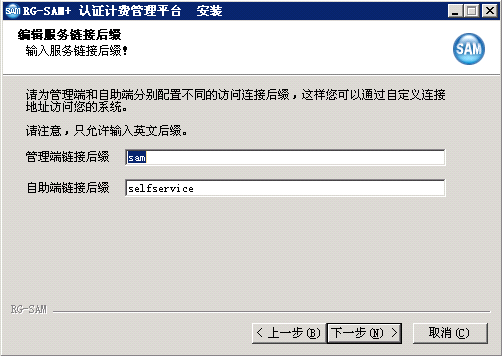
9、记录系统访问地址:
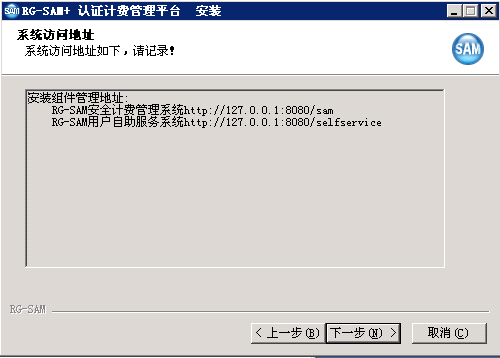
10、设置数据库密码保存方式,明文即能在数据库中的表中看到账号的明文密码,密文即数据库表中的账号密码是加密保存的,考虑到安全性,推荐使用加密保存,选择完毕后点击“下一步”:
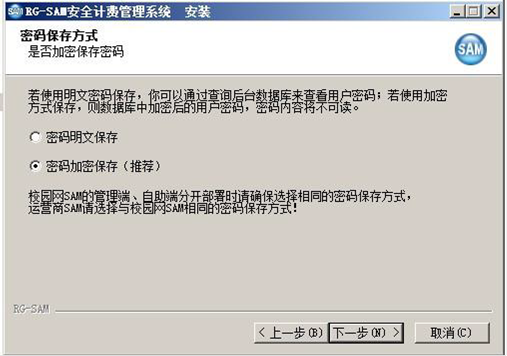
11、设置是否开启系统维护,系统维护提供数据库自动备份、完整性检查等功能,程序默认为开启,选择完毕后点击“下一步”:
选择开启数据库备份功能后,程序会要求选择数据库备份磁盘,默认会将剩余空间最大的做为备份盘,系统会自动在磁盘下创建SAMDBBAK目录用于存储数据备份文件:(数据库备份磁盘剩余空间< 数据库大小×3时,系统维护会报“磁盘空间不足”告警提示,因此在项目实施的时候,工程师需要注意根据数据库大小合理设置数据库备份磁盘空间大小)
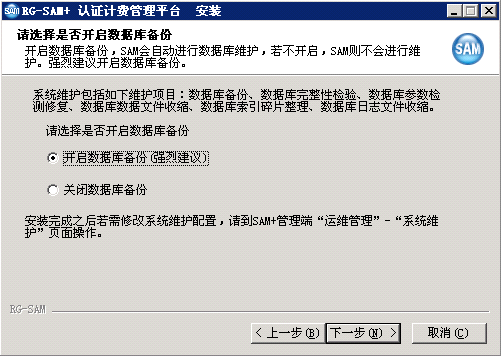
12、选择备份的磁盘:(磁盘空间要足够)
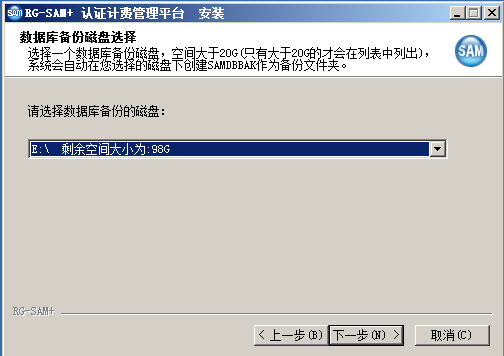
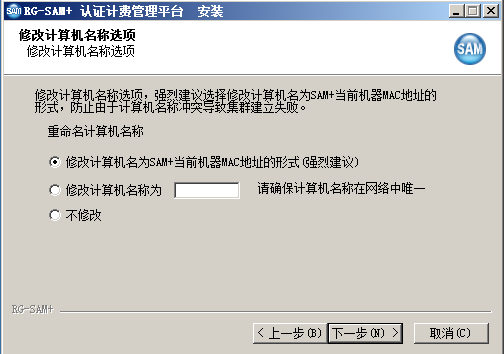
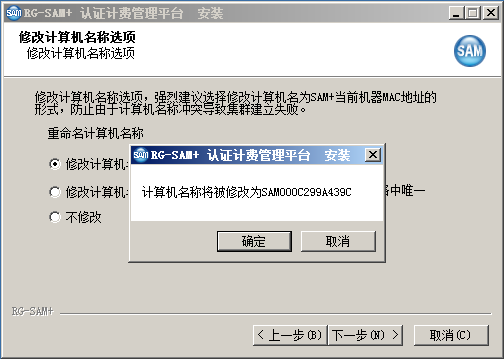
14、确认各项参数配置正确,点击“安装”:
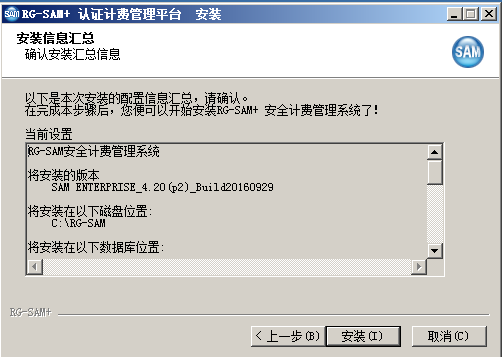
15、等待安装:
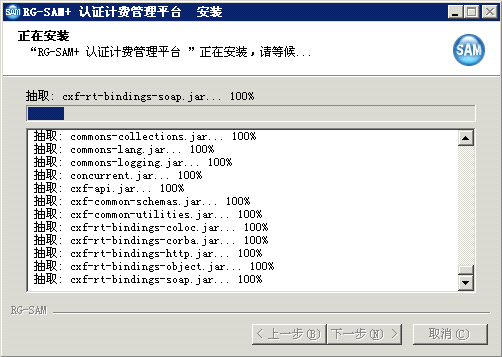
16、安装过程中如果提示需要安装软件,点击“仍然继续”即可:
安装过程中会进行SAM软件狗驱动的安装,如果提示并口不可用无需理会
驱动程序安装可以参考安装维护> 系统安装> SAM单机部署> SAM单机服务启动> 启动SAM服务部分中安装加密狗章节。
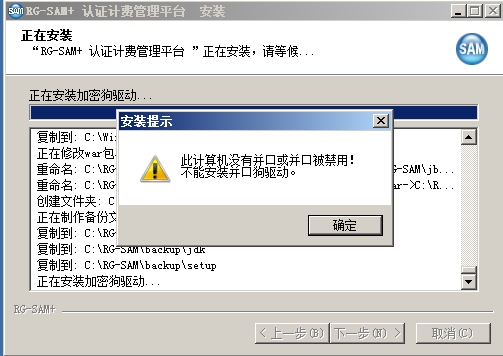
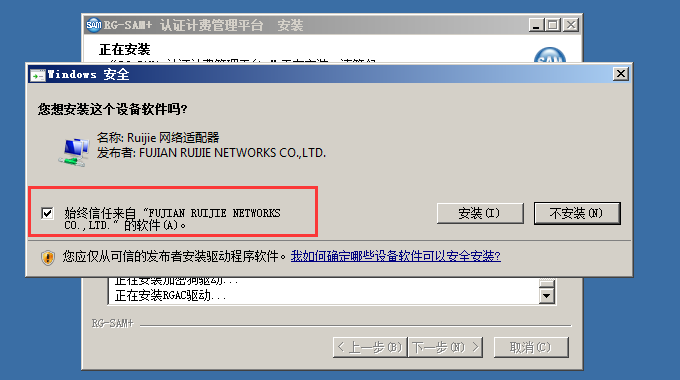

18、完成安装:
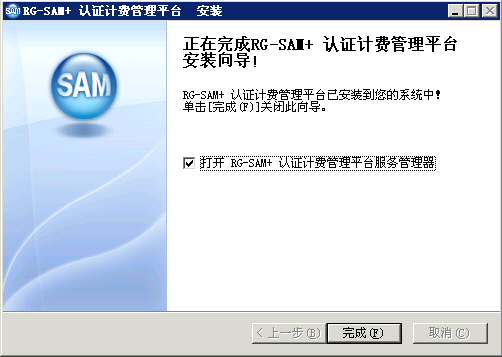
19、安装完成会提示重启,请重启服务器后再进行后续操作。